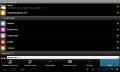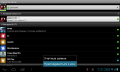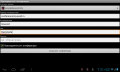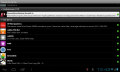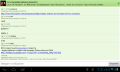Вход в конференцию в Xabber: различия между версиями
Rain (обсуждение | вклад) (Новая страница: «Для общения в конференциях через Xabber необходимо предварительно добавить…») |
Rain (обсуждение | вклад) |
||
| Строка 1: | Строка 1: | ||
Для общения в [[Конференции|конференциях]] через [[Xabber]] необходимо предварительно добавить нужную комнату в [[ростер]]. Для этого откройте меню приложения и в подменю '''"Еще"''' выберите пункт '''"Присоединиться к конференции"'''. В появившемся диалоге выберите аккаунт, с которого будет делаться подключение, введите адрес сервиса (обычно это '''conference.имя_сервера''' - часть адреса комнаты после "'''@'''"), название конференции, свой ник и, при необходимости - пароль для доступа к комнате. Если хотите автоматически подключиться после добавления - поставьте галочку '''"Присоединиться к конференции"'''. Теперь нажмите "Сохранить конференцию". | Для общения в [[Конференции|конференциях]] через [[Xabber]] необходимо предварительно добавить нужную комнату в [[ростер]]. Для этого откройте меню приложения и в подменю '''"Еще"''' выберите пункт '''"Присоединиться к конференции"'''. | ||
В появившемся диалоге выберите аккаунт, с которого будет делаться подключение, введите адрес сервиса (обычно это '''conference.имя_сервера''' - часть адреса комнаты после "'''@'''"), название конференции, свой ник и, при необходимости - пароль для доступа к комнате. Если хотите автоматически подключиться после добавления - поставьте галочку '''"Присоединиться к конференции"'''. Теперь нажмите "Сохранить конференцию". | |||
После этого указанная комната окажется добавленной в Ваш [[ростер]] в группе "Конференции". Сделайте щелчок на ней и начинайте общаться. Для выхода из комнаты воспользуйтесь меню приложения. | После этого указанная комната окажется добавленной в Ваш [[ростер]] в группе "Конференции". Сделайте щелчок на ней и начинайте общаться. Для выхода из комнаты воспользуйтесь меню приложения. | ||
Версия 19:10, 1 июля 2012
Для общения в конференциях через Xabber необходимо предварительно добавить нужную комнату в ростер. Для этого откройте меню приложения и в подменю "Еще" выберите пункт "Присоединиться к конференции".
В появившемся диалоге выберите аккаунт, с которого будет делаться подключение, введите адрес сервиса (обычно это conference.имя_сервера - часть адреса комнаты после "@"), название конференции, свой ник и, при необходимости - пароль для доступа к комнате. Если хотите автоматически подключиться после добавления - поставьте галочку "Присоединиться к конференции". Теперь нажмите "Сохранить конференцию".
После этого указанная комната окажется добавленной в Ваш ростер в группе "Конференции". Сделайте щелчок на ней и начинайте общаться. Для выхода из комнаты воспользуйтесь меню приложения.